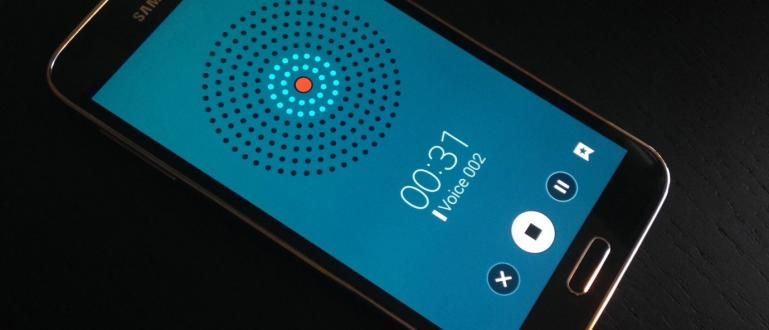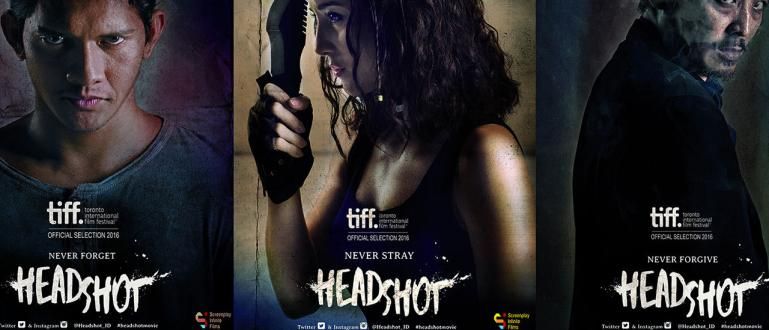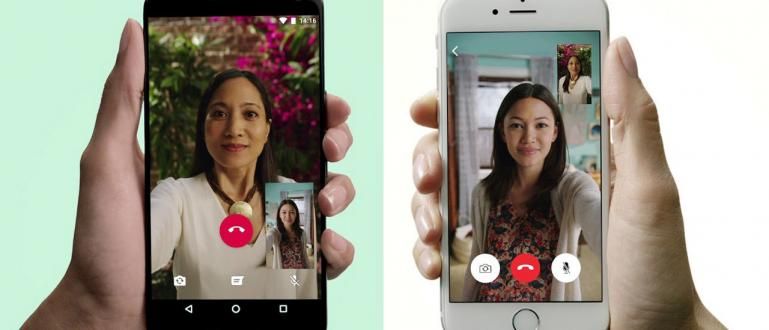బుక్మార్క్లతో పాటు, వెబ్ పేజీలను సేవ్ చేయడానికి స్క్రీన్షాట్లు సులభమైన మార్గం. అదనపు అప్లికేషన్లు మరియు యాడ్-ఆన్లు లేకుండా కంప్యూటర్లో పొడవైన స్క్రీన్షాట్లను ఎలా తీయాలో ఇక్కడ ఉంది. అదనపు అప్లికేషన్లను ఇన్స్టాల్ చేయడంలో ఇబ్బంది పడకూడదనుకునే మీలో వారికి ఖచ్చితంగా ఉపయోగపడుతుంది!
సమాచారం ఇటీవలి కాలంలో సాంకేతికత చాలా వేగంగా అభివృద్ధి చెందిన చోట మీరు దానిని యవ్వనంగా కనుగొనవచ్చు. మీరు ఇంటర్నెట్లో ప్రస్తుత వంట ట్యుటోరియల్లు, Android స్మార్ట్ఫోన్ చిట్కాలు లేదా వినోద కంటెంట్ కోసం శోధించవచ్చు అబ్బాయిలు.
బుక్మార్కింగ్తో పోలిస్తే, స్క్రీన్షాట్లను ఆఫ్లైన్లో వీక్షించడం సులభం అవుతుంది. ఈసారి మీరు సులభంగా చేయవచ్చు స్క్రీన్షాట్లు కంప్యూటర్లో ఎక్కువసేపు అనువర్తనం లేకుండా లేదా యాడ్-ఆన్లు అదనపు lol.
- ఆండ్రాయిడ్లో ప్రొఫెషనల్ ఫోటోల మాదిరిగా స్క్రీన్షూట్లను ఎలా తయారు చేయాలి
- ఆండ్రాయిడ్లో ఎలాంటి బటన్లను నొక్కకుండా స్క్రీన్షాట్లను ఎలా తీయాలి!
- తాజా ల్యాప్టాప్/PC 2021లో స్క్రీన్షాట్ ఎలా చేయాలో సేకరణ | అన్ని OSని పూర్తి చేయండి
మొజిల్లా ఫైర్ఫాక్స్ క్వాంటమ్ (PC మరియు ల్యాప్టాప్)లో లాంగ్ స్క్రీన్షాట్లను ఎలా తీయాలి
కంప్యూటర్లో పొడవైన స్క్రీన్షాట్లను ఎలా తీయాలి ఈసారి Jaka తాజా బ్రౌజర్ని ఉపయోగిస్తుంది, అవి Mozilla Firefox Quantum. దీన్ని ఉపయోగించడానికి, మీరు Firefox వెర్షన్ 57ని ఉపయోగిస్తున్నారని నిర్ధారించుకోండి.
అవును, ఈ బ్రౌజర్ అప్లికేషన్ Google Chrome కంటే వేగవంతమైనదని మరియు 30% శాతం తేలికైనదని చెబుతోంది అబ్బాయిలు. మీరు మరింత ఆసక్తిగా ఉన్నారా?
దశ - 1
మొదటిసారి, మీకు ఇప్పటికే బ్రౌజర్ ఉంటే మొజిల్లా ఫైర్ఫాక్స్ క్వాంటం మీరు Firefox వెర్షన్ 57ని కలిగి ఉన్నారని నిర్ధారించుకోండి. అయితే మీరు దానిని క్రింది లింక్లో డౌన్లోడ్ చేసుకోవచ్చు అబ్బాయిలు.
 మొజిల్లా ఆర్గనైజేషన్ బ్రౌజర్ యాప్లను డౌన్లోడ్ చేయండి
మొజిల్లా ఆర్గనైజేషన్ బ్రౌజర్ యాప్లను డౌన్లోడ్ చేయండి దశ - 2
అప్పుడు మీరు ఫైర్ఫాక్స్ క్వాంటమ్లో వెళ్లాలనుకుంటున్న వెబ్ పేజీని తెరవండి. ఈసారి జాకా ఖచ్చితంగా తెరుచుకుంటుంది Jalantikus.com డాంగ్ హిహే...

దశ - 3
ప్రారంభించడానికి స్క్రీన్షాట్లు, మీరు అడ్రస్ బార్లోని మూడు-చుక్కల చిహ్నాన్ని నొక్కండి. అప్పుడు అది కనిపిస్తుంది కింద పడేయి మెను మరియు కేవలం మెను ఎంచుకోండి స్క్రీన్షాట్ తీసుకోండి.

దశ - 4
మీరు ఎంపికలను పొందుతారు పూర్తి పేజీని సేవ్ చేయండి కోసం స్క్రీన్షాట్లు ఒక పేజీ వెబ్సైట్ మరియు కనిపించేలా సేవ్ చేయండి కోసం స్క్రీన్షాట్లు తెరపై కనిపించే పేజీ. ప్రత్యేకంగా మీరు కూడా చేయవచ్చు స్క్రీన్షాట్లు కర్సర్ను తరలించడం ద్వారా వెబ్ పేజీ యొక్క నిర్దిష్ట భాగం.

దశ - 5
నొక్కండి పూర్తి పేజీని సేవ్ చేయండి కోసం స్క్రీన్షాట్లు Firefox క్వాంటమ్లో పొడవు. కొన్ని సెకన్లలో, మీకు ఫలితాలు అందించబడతాయి స్క్రీన్షాట్లు. ఫలితాన్ని సేవ్ చేయడానికి డౌన్లోడ్ చిహ్నాన్ని నొక్కండి స్క్రీన్షాట్లు మీ కంప్యూటర్లో.

దశ - 6
మిగిలిన వాటిని కూడా మీరు సేవ్ చేసుకోవచ్చు మొజిల్లా క్లౌడ్ బటన్ను నొక్కడం ద్వారా సేవ్ చేయండి. స్క్రీన్షాట్లు అది 14 రోజుల్లో పోతుంది మరియు తొలగించబడుతుంది అబ్బాయిలు.

అదే మార్గం స్క్రీన్షాట్లు Mozilla Firefox క్వాంటం బ్రౌజర్ ద్వారా అదనపు అప్లికేషన్లు లేని కంప్యూటర్లో. చాలా సులభం, సరియైనదా? ఇక బాధపడాల్సిన అవసరం లేదు, మీరు దీన్ని సెకన్లలో చేయవచ్చు! అదృష్టం అబ్బాయిలు.
గురించిన కథనాలను కూడా చదవండి ట్యుటోరియల్స్ లేదా ఇతర ఆసక్తికరమైన కథనాలు సత్రియా అజీ పుర్వోకో.